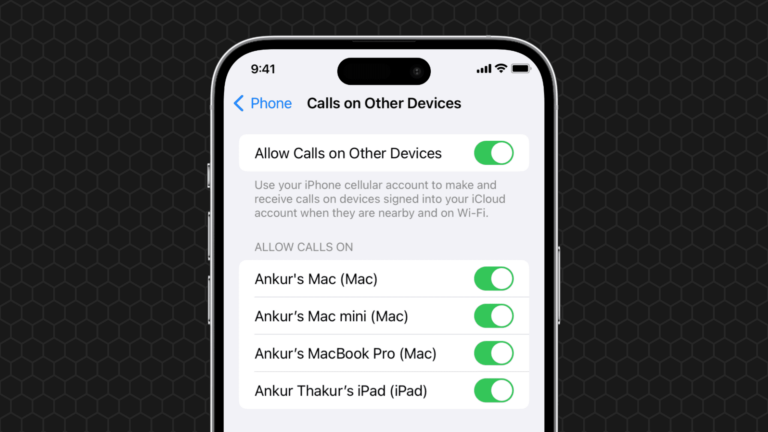Как настроить уведомления HomeKit для ваших аксессуаров
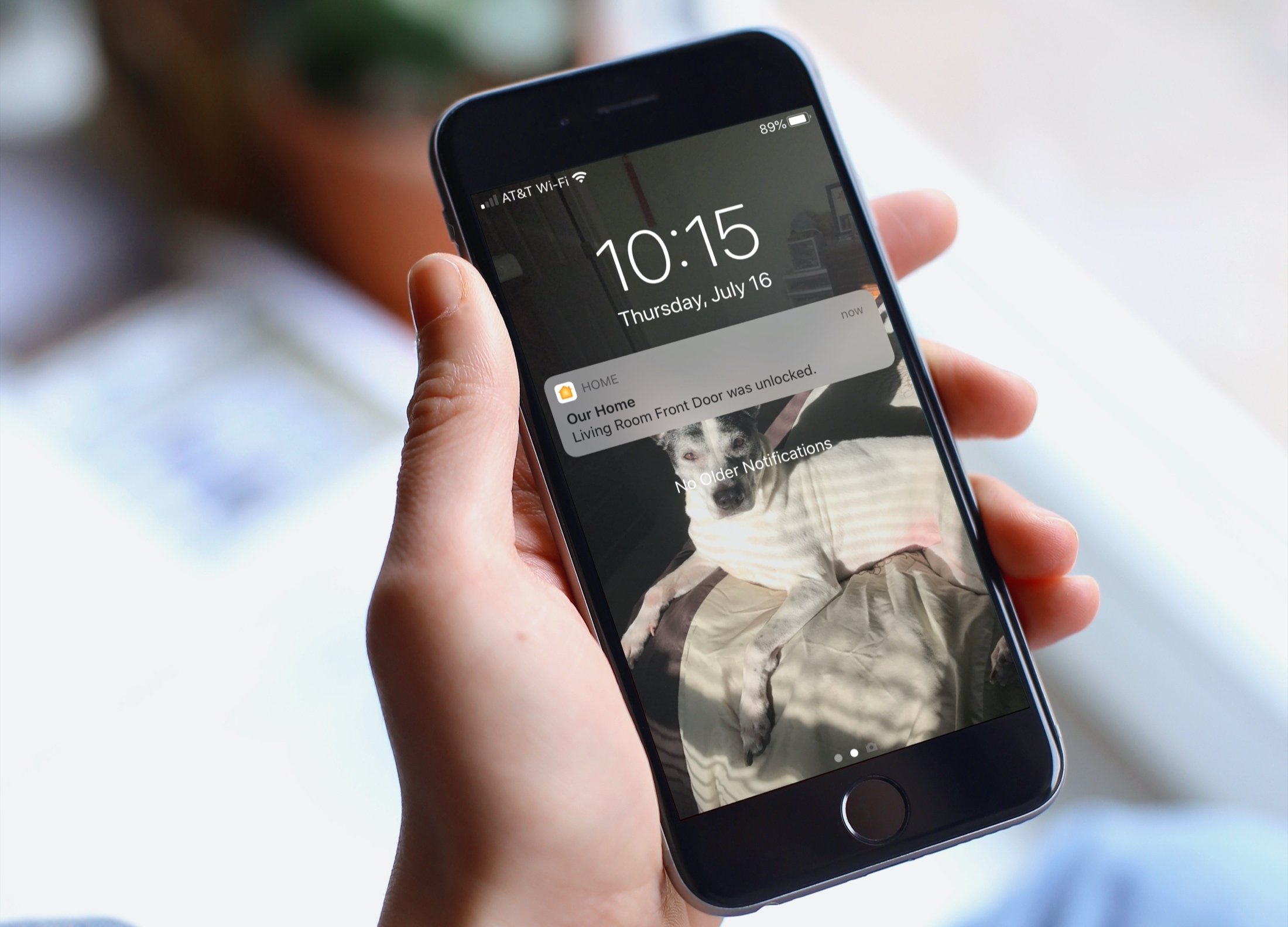
Есть определенные аксессуары для умного дома, которые не просто отключают или меняют цвет. Такие устройства, как дверные замки и датчики движения, используются для обеспечения вашей безопасности и контроля над вашим домом. Поэтому не зря такие аксессуары поставляются с уведомлениями.
Если вы хотите получать уведомление при обнаружении дверного замка или движения, например, вот как настроить уведомления для ваших устройств HomeKit.
Уведомления для аксессуаров для дома
Когда вы создаете уведомление для одного из ваших аксессуаров, это уведомление применяется только к тому устройству, на котором вы его создали. Поэтому, если вы настроите оповещение на iPhone, вы будете получать его только на iPhone. Имея это в виду, вы можете создать уведомления HomeKit для своих аксессуаров на нескольких устройствах Apple.
Настраиваемые уведомления
Прежде чем настраивать уведомления, полезно узнать о параметрах настройки, которые вы собираетесь увидеть.
Когда вы настраиваете уведомление, у вас есть возможность использовать настройки времени и людей. Ни то, ни другое не требуется, но может быть удобно в зависимости от нашей семьи.
Уведомления о времени
По умолчанию время уведомления будет установлено в любое время. Но вы можете выбрать «Днем», «Ночью» или «Определенное время».
Уведомления для людей
По умолчанию параметр «Люди» отключен. Но вы можете выбрать «Когда кто-то дома», «Когда я дома», «Когда никого нет дома» или «Когда меня нет дома».
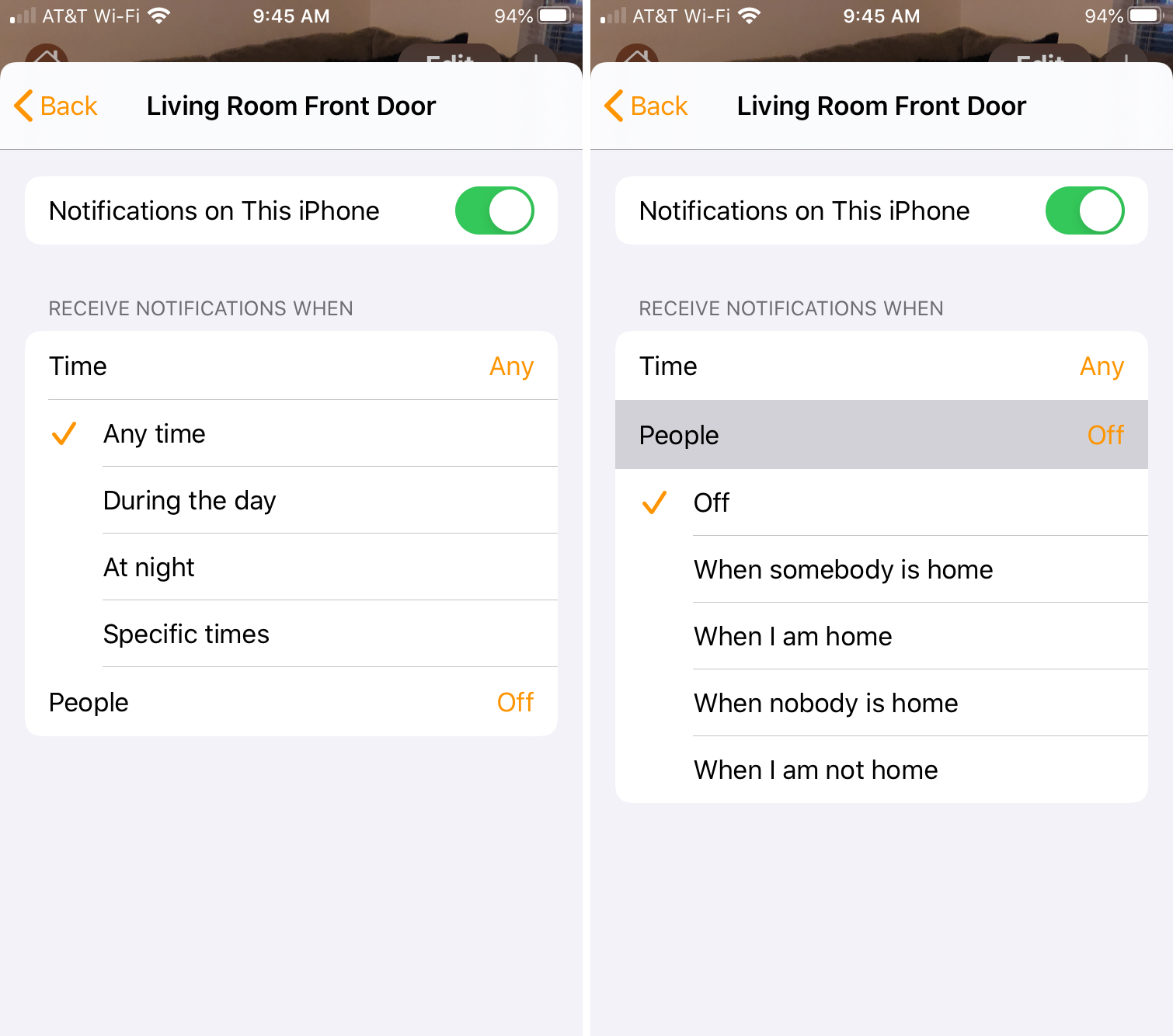
Помните об этих параметрах «Время» и «Люди», следуя инструкциям ниже, чтобы настроить уведомления на случай, если это параметры, которые вы хотите использовать.
Настройте уведомления на iPhone и iPad
Откройте приложение «Дом» на своем iPhone или iPad, а затем выполните следующие действия, чтобы создать уведомление для устройства.
Уведомления для нескольких устройств
Если у вас есть несколько аксессуаров, которые могут использовать уведомления, вот самый простой способ создания предупреждений.
1) В открытом «Доме» нажмите вкладку «Дом», а затем значок «Домой» в левом верхнем углу.
2) В разделе «Уведомления» вы увидите подключенные устройства, которые могут использовать уведомления. Коснитесь одного, чтобы начать.
3) На следующем экране в разделе «Разрешить уведомления от» снова коснитесь устройства.
4) Включите переключатель уведомлений на этом iPhone / iPad. При желании можно настроить уведомления по времени или людям.
5) Когда вы закончите, нажмите стрелку в левом верхнем углу, чтобы вернуться два раза, а затем нажмите Готово.
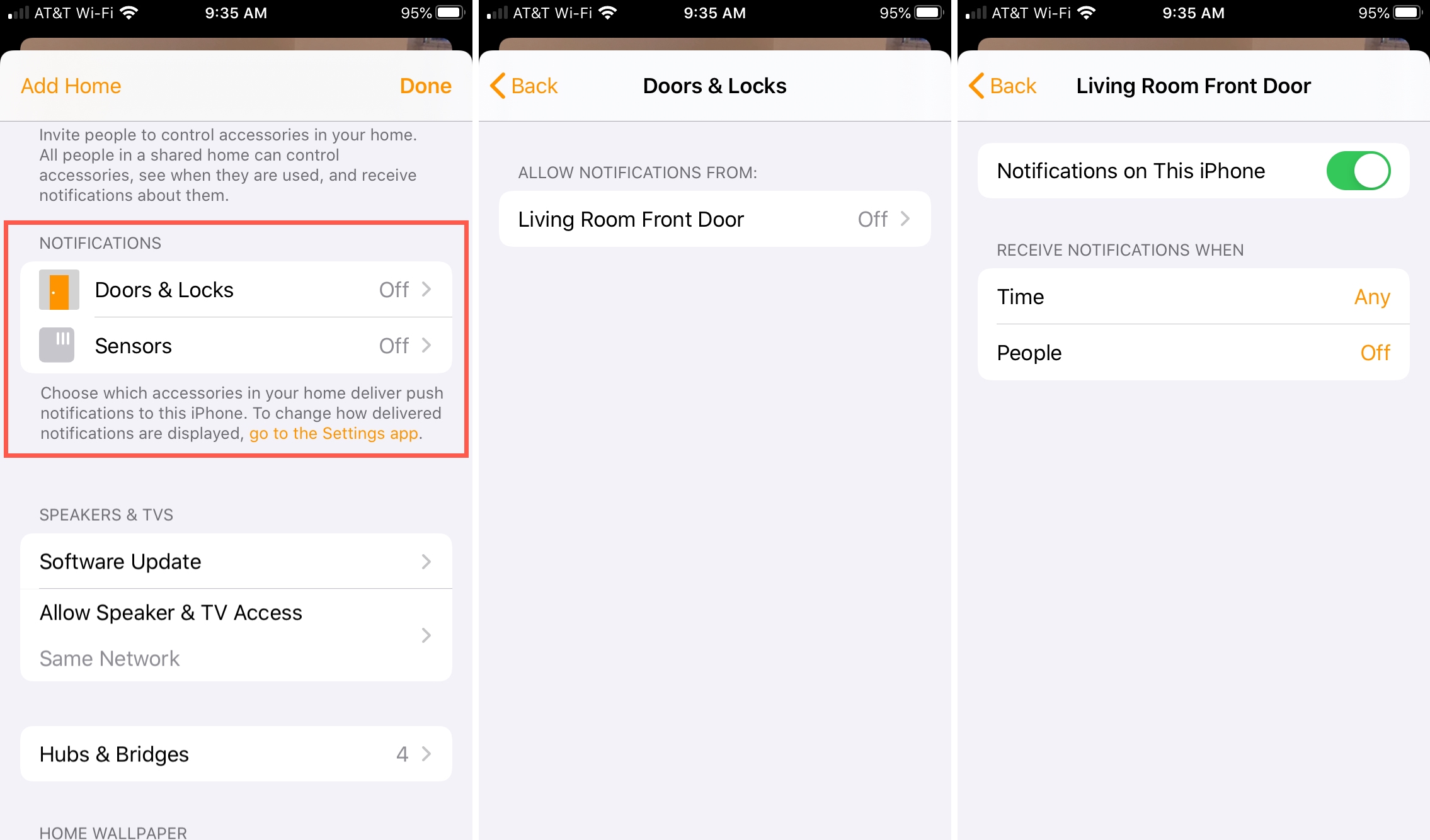
Уведомления для отдельных устройств
Вы также можете настроить уведомления в настройках отдельного устройства на iPhone и iPad.
1) Найдите свое устройство в приложении «Дом». Он может быть избранным на главном экране или в определенной комнате.
2) Нажмите и удерживайте значок устройства и выберите «Настройки» (значок шестеренки).
3) Выберите Статус и Уведомления.
4) Включите переключатель уведомлений на этом iPhone / iPad. При желании вы также можете настроить уведомления по времени или людям.
5) Нажмите стрелку, чтобы вернуться, и X, чтобы закрыть настройки устройства.
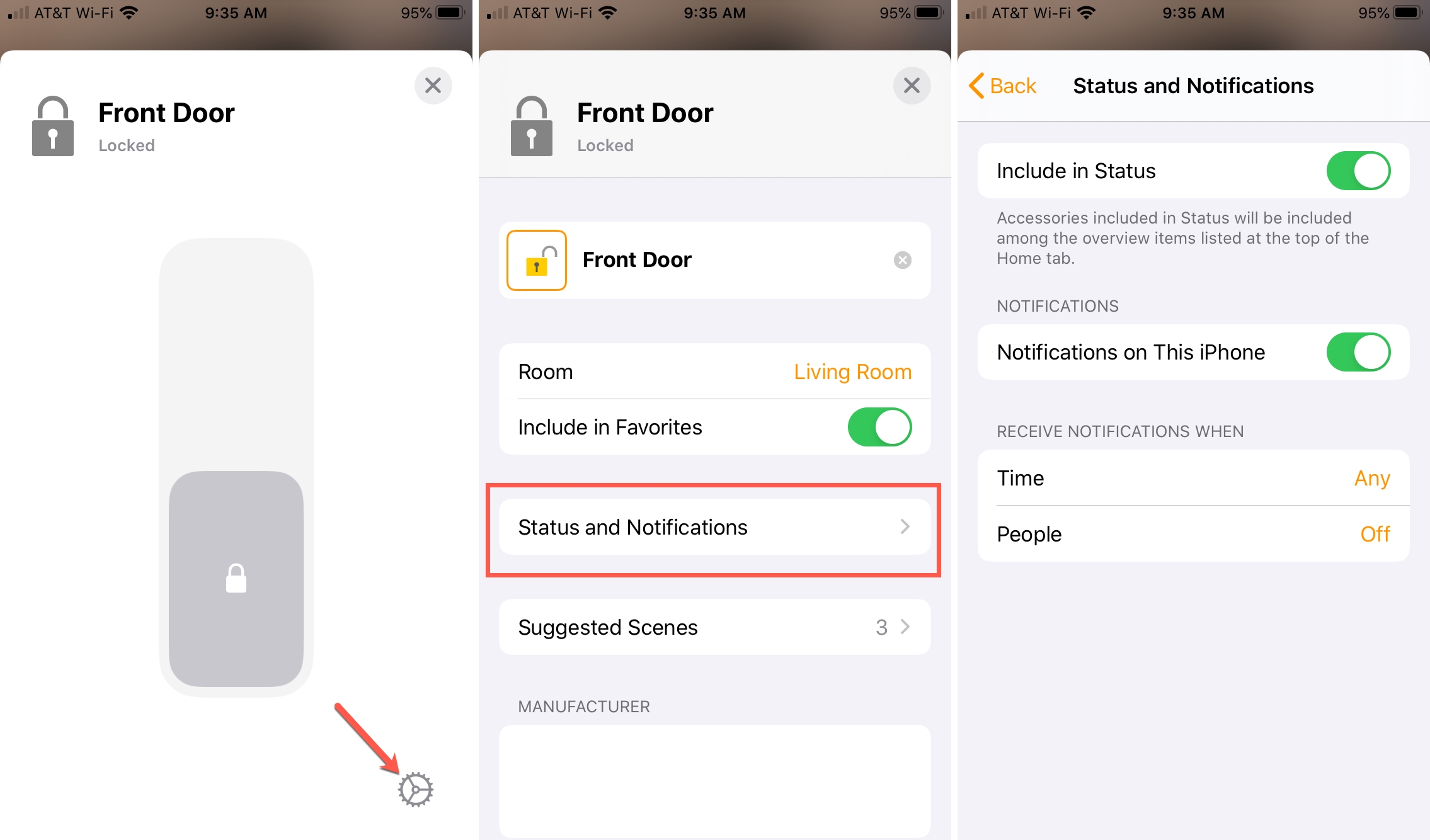
Настроить уведомления на Mac
Откройте приложение Home на своем Mac и выполните один из следующих наборов шагов, чтобы создать дополнительное уведомление.
Уведомления для нескольких устройств
Как и в iOS, если у вас есть несколько аксессуаров с возможностью уведомлений, это самый простой способ создания предупреждений.
1) Открыв главную страницу, нажмите «Правка»> «Изменить главную» в строке меню.
2) В разделе «Уведомления» вы увидите подключенные аксессуары, которые могут использовать уведомления. Выберите один, чтобы начать.
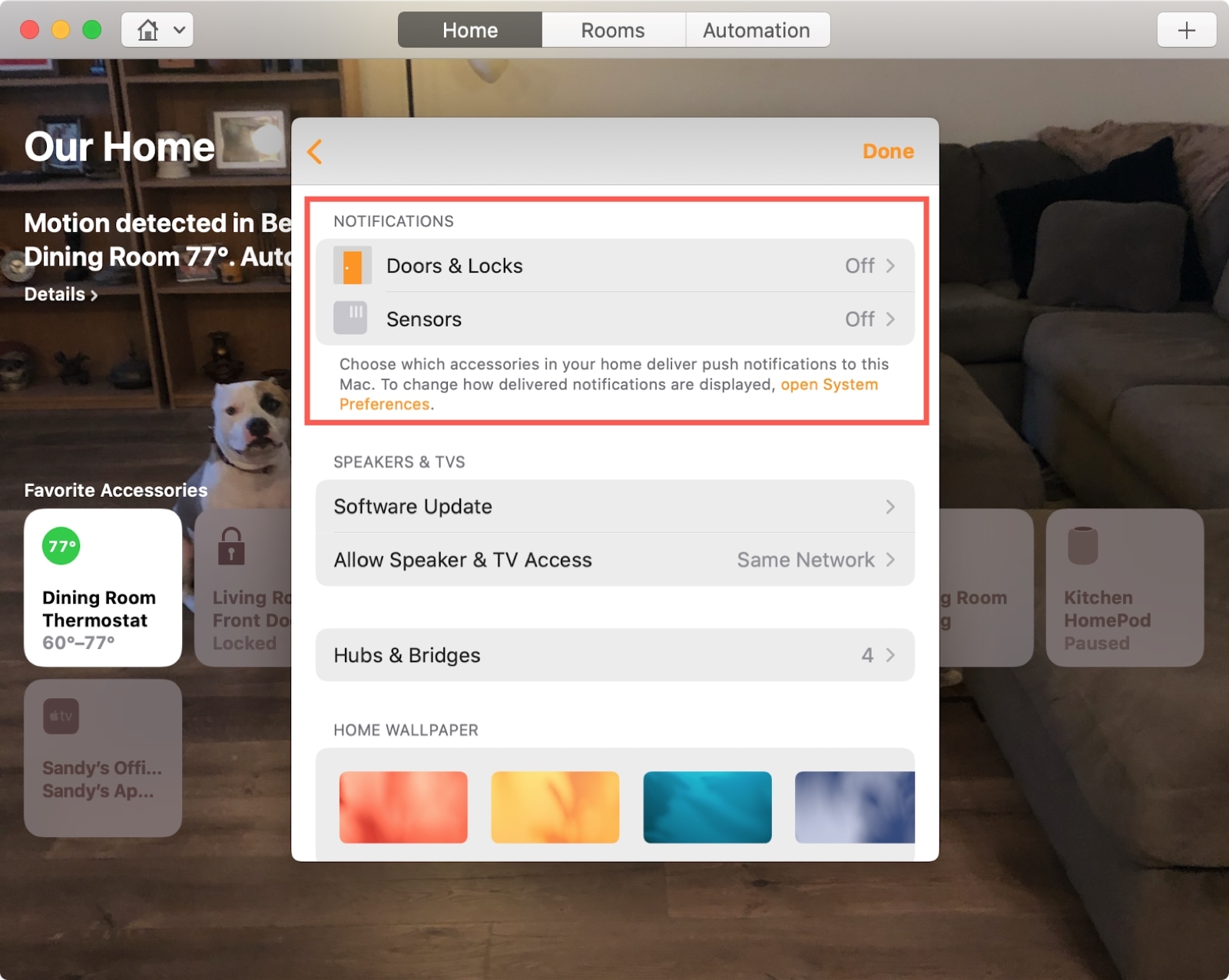
3) На следующем экране в разделе «Разрешить уведомления от» еще раз выберите устройство.
4) Включите переключатель уведомлений на этом Mac. При желании можно настроить уведомления по времени или людям.
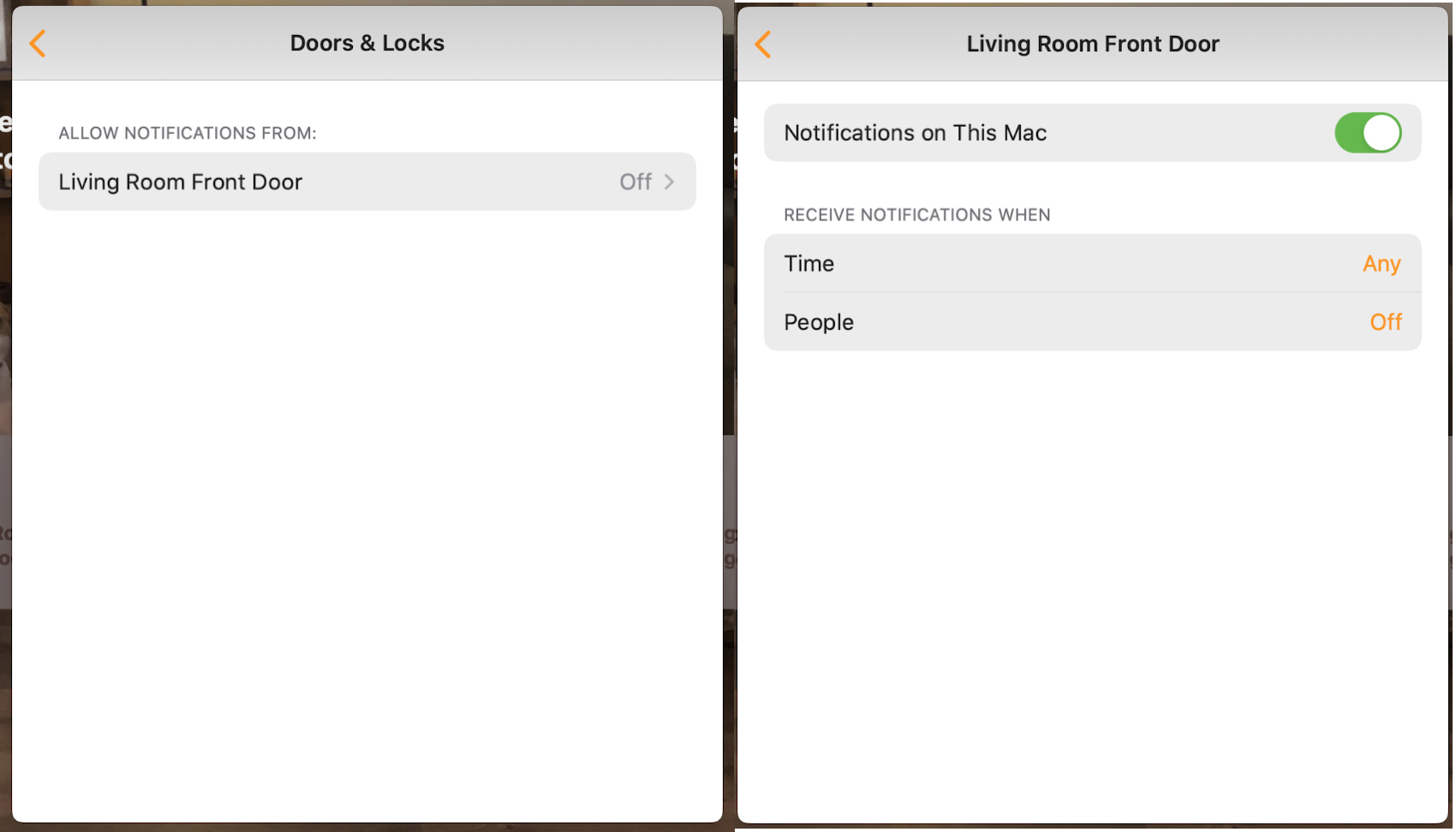
5) По окончании щелкните стрелку в левом верхнем углу, чтобы вернуться два раза назад, а затем щелкните Готово.
Уведомления для отдельных устройств
Вы также можете настроить уведомления в настройках отдельного устройства на Mac.
1) Найдите свое устройство в приложении «Дом». Он может быть избранным на главном экране или в определенной комнате.
2) Щелкните правой кнопкой мыши или удерживайте Control, щелкните значок устройства и выберите Параметры.
3) Щелкните Состояние и уведомления.
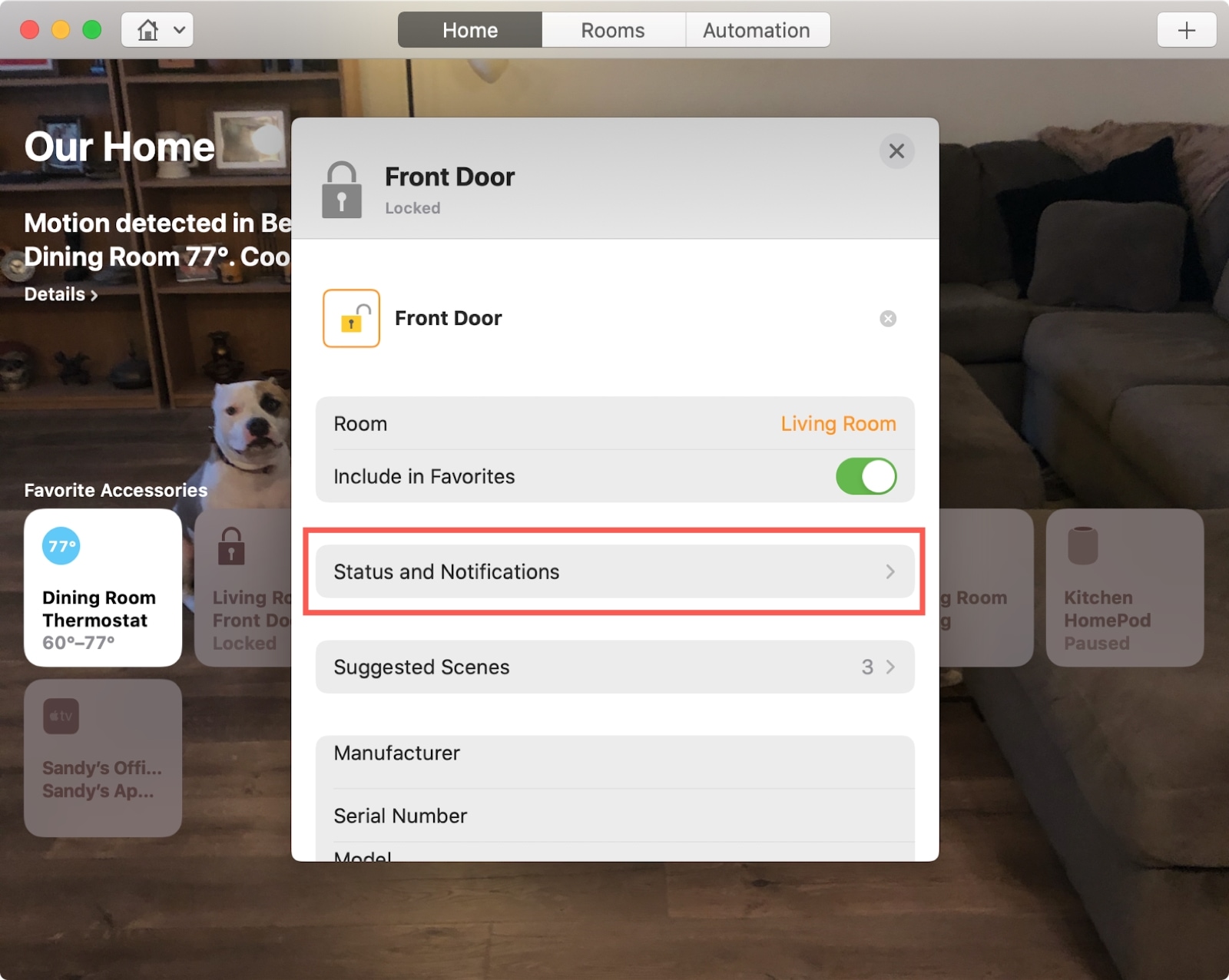
4) Включите переключатель уведомлений на этом Mac. При желании вы также можете настроить уведомления по времени или людям.

5) Щелкните стрелку, чтобы вернуться, и X, чтобы закрыть настройки устройства.
Подведение итогов
Уведомления об определенных аксессуарах для умного дома действительно удобны и могут дать вам душевное спокойствие. Помните, не все устройства, которые вы подключаете к HomeKit оповещения службы поддержки.
Собираетесь ли вы настроить уведомления для своих аксессуаров HomeKit? Если да, планируете ли вы использовать настройки «Время и люди»? Дайте нам знать!